簡介
本文說明如何收集日誌,以便對WebRTC over Expressway問題進行故障排除。
必要條件
需求
思科建議您瞭解以下主題:
- Cisco Meeting Server(CMS)伺服器(Expressway)基礎知識。
- 必須已配置CMS WebRTC over Expressway安裝程式。
- 訪問CMS、Expressway伺服器、PC。
採用元件
本文中的資訊係根據以下軟體和硬體版本:
- CMS伺服器
- 思科會議應用程式(CMA)
- Expressway核心和邊緣伺服器
- Wireshark或類似軟體
- Google Chrome或類似軟體
- WinScp或類似軟體
本文中的資訊是根據特定實驗室環境內的裝置所建立。文中使用到的所有裝置皆從已清除(預設)的組態來啟動。如果您的網路運作中,請確保您瞭解任何指令可能造成的影響。
收集日誌
步驟1.開始在Expressway伺服器上登入。
在Expressway-Core和Edge伺服器上啟動診斷日誌記錄以及tcpdump。
1.導覽至維護>診斷>診斷日誌記錄,如下圖所示。

2.選中Take tcpdump while logging覈取方塊,如下圖所示,然後在Start new log按鈕上選中,如下圖所示。

步驟2.在本地PC上開始資料包捕獲。
藉助Wireshark應用程式,在本地PC上啟動資料包捕獲。
1.導覽至Capture > Options,選擇PC訪問網路所使用的介面,然後選擇Start,如下圖所示。
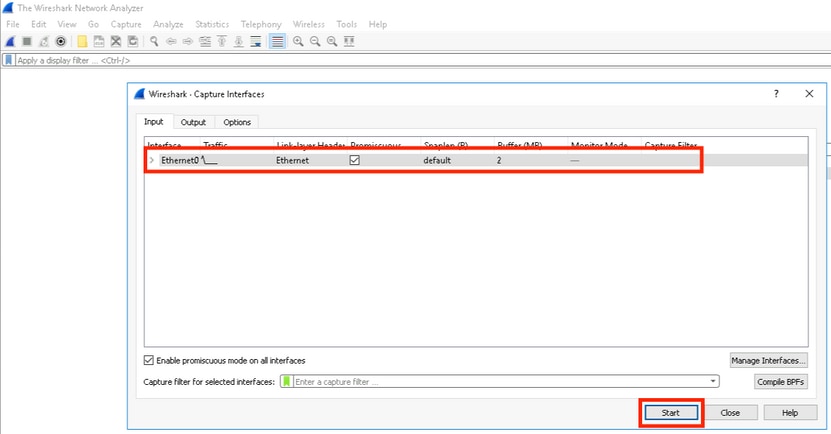
步驟3.重新建立問題。
使用Google Chrome瀏覽器在新頁籤中重新建立WebRTC over expressway的實際問題。
步驟4.從CMA WebRTC應用收集診斷日誌。
1.選擇診斷程式按鈕,如下圖所示。

2.然後在彈出的「Diagnostics」框中輸入問題說明,然後選擇OK,如下圖所示。
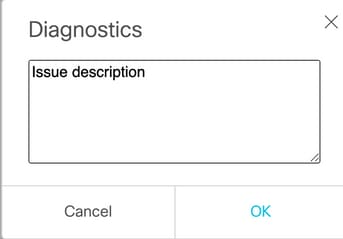
2.然後,選擇Email按鈕(如圖所示),並將輸出儲存為文本檔案。

步驟5.停止並從expressway伺服器下載日誌捆綁包。
1.在Expressway-Core和Edge伺服器上停止診斷日誌記錄。若要執行此操作,請選擇停止記錄,如下圖所示。
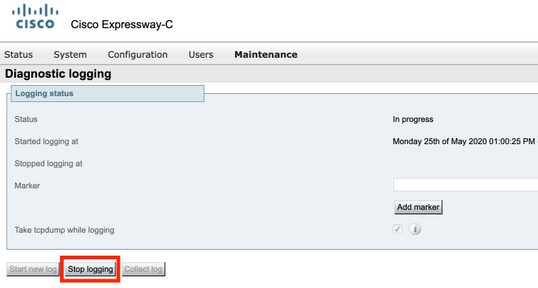
2.然後選擇收集日誌按鈕,然後選擇下載(如圖所示),以便下載捕獲的診斷日誌捆綁包。
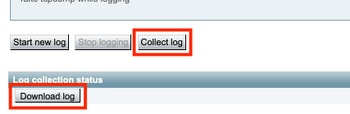
步驟6.從CMS伺服器下載日誌捆綁包。
使用WinScp或類似的SFTP客戶端軟體、管理員憑據登入CMS伺服器,並將logbundle.tar.gz下載到您的本地PC。

步驟7.在本地PC上停止並儲存資料包捕獲。
藉助圖中所示的紅色按鈕選擇Stop packet capture on Wireshark(停止Wireshark上的資料包捕獲),然後將資料包捕獲檔案儲存到安全位置。

步驟8.從本地PC收集系統診斷日誌。
- 在Windows上,在命令提示符下運行命令"dxdiag"命令,然後選擇Save All Information..按鈕以在開啟的視窗中儲存輸出,如下圖所示。

1.導覽至menubar > About this Mac上的Apple選單,然後選擇System Report..

2.然後在開啟的新對話方塊中,導航到檔案>儲存以儲存系統報表。
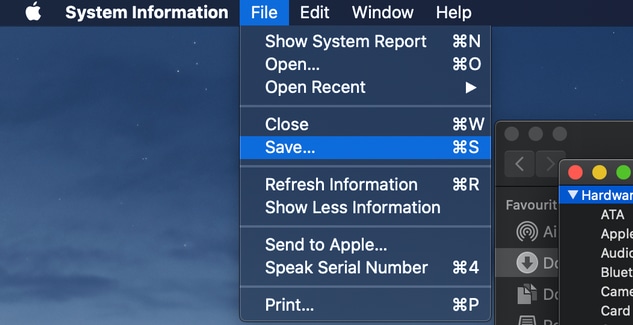
將收集到的日誌上傳到TAC案例
通過此處提供的步驟的幫助,將下載的診斷日誌捆綁包從本地PC從expressway、資料包捕獲、系統診斷日誌和CMA WebRTC診斷日誌上傳到TAC案例。